Створення потоку завдань для мобільних пристроїв
Створіть хмарний потік у Dynamics 365 для телефонів або Dynamics 365 для планшетів на основі типових завдань, які виконують ваші користувачі. Наприклад, якщо користувачам потрібно регулярно робити низку подальших кроків після нарад із клієнтами, створіть потік завдань. Коли користувачі виберають нове завдання у своїй програмі для мобільних пристроїв, вони проходять від початку до кінця та не забудуть важливий крок.
У потоках завдань можуть використовуватися багатотабличні форми та логіка, а також логіка форм, яка виконується на сторінках потоку завдань.
Створення потоку завдань
Переконайтеся, що у вас є роль безпеки системного адміністратора або настроювача системи або еквівалентні дозволи. Ролі менеджера, віце-президента або генерального директора-бізнес-менеджера також можуть створювати мобільні потоки завдань.
Відкрийте провідник рішень і виберіть Процеси.
На панелі інструментів «Дії » виберіть « Створити».
У діалоговому вікні «Створення процесу » заповніть обов’язкові поля:
Введіть назву процесу.
У списку Категорія виберіть потік бізнес-процесу.
У списку Таблиця виберіть потрібну таблицю.
Виберіть опцію Запускати процес як потік завдань (Mobile online).
Виберіть ОК.
Конструктор потоку завдань відкриється в новому вікні.
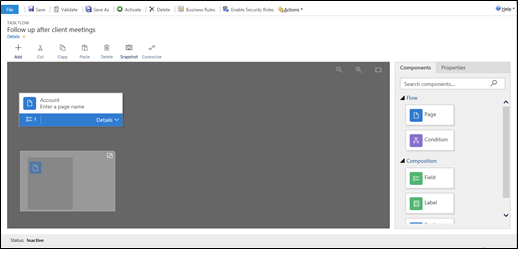
Якщо ваші користувачі будуть переходити з однієї сторінки на іншу по порядку, перетягніть компонент Page з вкладки Компоненти в правій частині екрана і скиньте його на + log у відповідне місце. Щоб додати ім’я для сторінки, виділіть її, перейдіть на вкладку Властивості , введіть нове ім’я та натисніть кнопку Застосувати.
Щоб додати гілку до ланцюжка завдань, перетягніть компонент «Умова» з вкладки « Компоненти » та скиньте його на журнал + у відповідне місце. Щоб установити властивості умови, виділіть умову, установіть властивості на вкладці Властивості , а потім натисніть кнопку Застосувати.
Нотатка
Під час додавання сторінок та умов до потоку завдань, ви побачите мінікарту в нижньому лівому куті вікна, яка показує всі сторінки та умови в потоці завдання.
Щоб додати поле, мітку або підпис розділу на сторінку, перетягніть поле , мітку або мітку розділу з вкладки «Компоненти » на відповідну сторінку. Щоб змінити властивості одного з цих елементів, виділіть елемент, установіть властивості на вкладці Властивості , а потім натисніть кнопку Застосувати.
Щоб перевірити ланцюжок завдань, виберіть пункт Перевірити на панелі дій.
Щоб зберегти процес як чернетку, виберіть Зберегти у верхній частині екрана. (Оскільки процес є проектом його неможливо використовувати.)
Щоб активувати потік завдань, щоб користувачі могли ним користуватися, виберіть Активувати.
Порада
Нижче наведено кілька порад, які слід мати на увазі, коли працюєте над вашим потоком завдань у вікні конструктора.
- Щоб зробити знімок усього у вікні потоку завдань, виберіть пункт Знімок на панелі дій.
- Щоб з’єднати дійсний компонент з іншим дійсним компонентом у конструкторі, виберіть «З’єднувач » на панелі дій.
- Ви можете збільшити або зменшити зображення на екрані, вибравши кнопки Збільшити рівень масштабування або Зменшити рівень масштабування у верхньому правому куті екрана. Натисніть кнопку «Припасувати до полотна », щоб збільшити зображення до найбільшого розміру, який вміщується на екрані.